前回はcoincheck(コインチェック)でのレバレッジ取引を書きました。
今回はビットフライヤーでのレバレッジ取引方法をお書きします。
ビットフライヤーに資金が入っているのを前提でお話しします。
まだ登録を済ませていない方は『bitFlyerの登録方法』をご覧ください。
※FXを始める前に、必ず『仮想通貨FXで失敗して大損したお話(体験談)』を読んでから始めてください。
ビットフライヤーでFXを行うためには、証拠金を預け入れる必要があります。
左側のメニュー『bitFlyer Lightning』をクリックします。
左側のメニュー『Ξ』をクリック。
左側からメニューが開くので『入出金』をクリック。
少し下へ行き『Lightning FX/Futures 証拠金』から移動させる日本円の額を入力し、『証拠金口座へ預入れる』をクリック。
証拠金口座へ日本円を移動できたら、次にレバレッジの倍率を変えます。【重要】
左側のメニュー『設定』をクリック。
少し下へ行き『レバレッジ設定』の部分で1倍~15倍まで変更ができます。
最初は慣れるまで2倍で行いましょう。
bitFlyer Lightning上部のメニュー『BTC-FX/JPY』をクリックします。
初めてFXを行う場合は、同意文が現れます。
3つ全てにチェックを入れて『同意します』をクリック。
これで、ビットフライヤーでFXを始められます。
まずは最初に、預け入れた証拠金の額と、FXの倍率をしっかりと確認してください。
FXの注文は上記画像の、注文エリアで行います。
タブをクリックし『指値/成行/特殊』を切り替えられます。
まずは基本の『成行/指値』を行って行きましょう。
最初から言っては何ですが『成行』はビットフライヤーではお勧めできません。
むしろ禁止した方が良いです。
成行とは、枚数を入力するだけで、現在板に並んでいる安い方から買っていく注文です。が、bitFlyer Lightningが重すぎて『注文が入るまで10秒以上かかる』ときがあります。そうなるとどうなるか、買いたかった場所では買えず、最終取引価格から数百~数千円離れた注文で約定してしまいます。
1bitコインくらいならまだしも、枚数が増えて行くと損失が大きくなっていくので、bitFlyer Lightningでは成行注文はしない方が良いです。
注文を入れると確認バーが出るので『[Y]Place Order』をクリックします。
板に注文が並びます。この時点では『×』を押せばまだキャンセルできます。
注文が通り、タブの『建玉』をクリックすると現在の状況が確認できます。
決済するには、下記画像のエリア部分をクリックします。
オーダー画面が出ます。
決済ももちろん『成行』ではなく『指値』で行う方が確実です。
この画面では『売り』から入ったので『買い』で決算します。
決済したい価格を入力して、『Place Order』をクリックして終わりです。
※注意
上記では一つの注文の例ですが、注文が複数ある場合は、古い建玉から順に決済が行われます。コインチェックみたいに、個別に決済できないので注意が必要です。
基本的な方法は以上になります。
次回は特殊注文(STOP/STOP-LIMIT/TRAILING)のやり方を書いてみます。
この記事をシェアする
今回はビットフライヤーでのレバレッジ取引方法をお書きします。
ビットフライヤーに資金が入っているのを前提でお話しします。
まだ登録を済ませていない方は『bitFlyerの登録方法』をご覧ください。
※FXを始める前に、必ず『仮想通貨FXで失敗して大損したお話(体験談)』を読んでから始めてください。
証拠金口座へ日本円を移動する
ビットフライヤーでFXを行うためには、証拠金を預け入れる必要があります。
左側のメニュー『bitFlyer Lightning』をクリックします。
左側のメニュー『Ξ』をクリック。
左側からメニューが開くので『入出金』をクリック。
少し下へ行き『Lightning FX/Futures 証拠金』から移動させる日本円の額を入力し、『証拠金口座へ預入れる』をクリック。
レバレッジの倍率を変える
証拠金口座へ日本円を移動できたら、次にレバレッジの倍率を変えます。【重要】
左側のメニュー『設定』をクリック。
少し下へ行き『レバレッジ設定』の部分で1倍~15倍まで変更ができます。
最初は慣れるまで2倍で行いましょう。
bitFlyer FXを行う
bitFlyer Lightning上部のメニュー『BTC-FX/JPY』をクリックします。
初めてFXを行う場合は、同意文が現れます。
3つ全てにチェックを入れて『同意します』をクリック。
これで、ビットフライヤーでFXを始められます。
まずは最初に、預け入れた証拠金の額と、FXの倍率をしっかりと確認してください。
注文方法(成行/指値)
FXの注文は上記画像の、注文エリアで行います。
タブをクリックし『指値/成行/特殊』を切り替えられます。
まずは基本の『成行/指値』を行って行きましょう。
成行注文
最初から言っては何ですが『成行』はビットフライヤーではお勧めできません。
むしろ禁止した方が良いです。
成行とは、枚数を入力するだけで、現在板に並んでいる安い方から買っていく注文です。が、bitFlyer Lightningが重すぎて『注文が入るまで10秒以上かかる』ときがあります。そうなるとどうなるか、買いたかった場所では買えず、最終取引価格から数百~数千円離れた注文で約定してしまいます。
1bitコインくらいならまだしも、枚数が増えて行くと損失が大きくなっていくので、bitFlyer Lightningでは成行注文はしない方が良いです。
引用:成行注文とは価格を指定せず売買の成立を最優先した注文の執行条件です。 成行の買い注文を出すと、そのときに出ている最も低い価格の売り注文に対応して注文が成立します。 同様に成行の売り注文の場合は、最も価格が高い買い注文に対応して注文が成立します。
指値注文
まずは、bitFlyer Lightningでは『指値注文』から覚えて行きましょう。- 数量:取引したい枚数を入力します。手入力、もしくは数量上の『+0.1/+1/+5』を押して入力します。
- 価格:買い(売り)たい値段を入力します。売り(ショート)、買い(ロング)になります。
注文を入れると確認バーが出るので『[Y]Place Order』をクリックします。
板に注文が並びます。この時点では『×』を押せばまだキャンセルできます。
引用:指値注文とは指定した価格での売買の成立を最優先した注文の執行条件です。 指値の買い注文を出すと指値以下の価格にならなければ注文が成立しません。 同様に指値の売り注文の場合は、指値以上の価格にならなければ注文が成立しません。
決済方法
注文が通り、タブの『建玉』をクリックすると現在の状況が確認できます。
決済するには、下記画像のエリア部分をクリックします。
オーダー画面が出ます。
決済ももちろん『成行』ではなく『指値』で行う方が確実です。
この画面では『売り』から入ったので『買い』で決算します。
決済したい価格を入力して、『Place Order』をクリックして終わりです。
※注意
上記では一つの注文の例ですが、注文が複数ある場合は、古い建玉から順に決済が行われます。コインチェックみたいに、個別に決済できないので注意が必要です。
基本的な方法は以上になります。
次回は特殊注文(STOP/STOP-LIMIT/TRAILING)のやり方を書いてみます。
『ビットフライヤー』の登録はこちらから。
この記事をシェアする

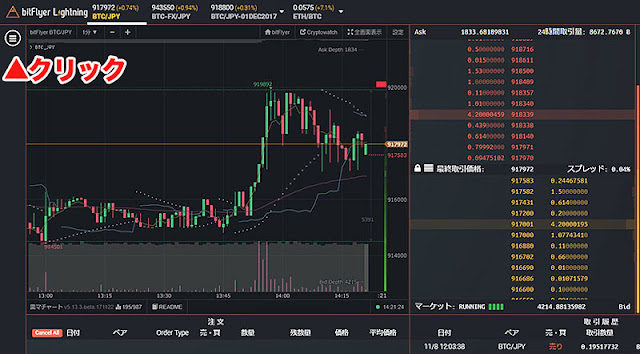











![『[Y]Place Order』をクリック](https://blogger.googleusercontent.com/img/b/R29vZ2xl/AVvXsEjt-ycTn_BfE25pZdVhmarA7TVn8N2gydh4_TzJvy2B2nUJcGLuQrGNIDJJ7YqEX_0xqY14MeXDUgSF7iIDBbjwjSDuakrjfPKNLrMILPcf6Hl61Qu17T_ISSqVwj7JDsZDGizU7VEjVcQ/s640/bit317.jpg)





コメント
コメントを投稿